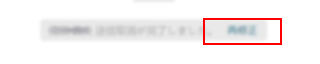WonderChatで利用できるトーク画面の各機能
■メッセージマネージャ
トーク画面右上の時計のアイコンをクリックすると、「メッセージマネージャ」が開きます。
チャットの履歴のほか、共有した画像やファイルを一覧で表示したり、
タグのついたメッセージ
(後述)を絞り込んで検索すること等が可能です。
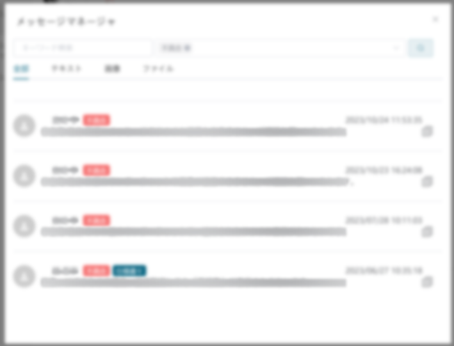 ■ファイル(WonderFileHub) ※グループチャットのみ利用可能です。
■ファイル(WonderFileHub) ※グループチャットのみ利用可能です。
右上のファイルのアイコンをクリックすると、「
WonderFileHub」に画面遷移します。
ここでは共有ファイルの管理が出来ます。
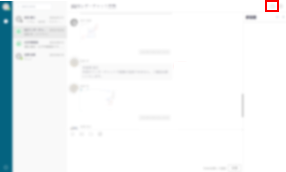 詳しい利用方法については、改めて別ページにてご紹介します。
■転送
詳しい利用方法については、改めて別ページにてご紹介します。
■転送
メッセージを右クリックし、「転送する」を選択すると、
次の画面で選択した送信先に、メッセージを転送することが可能です。
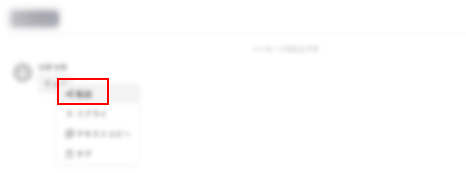 ■リプライ
■リプライ
メッセージを右クリックし、「リプライ」を選択すると、
そのメッセージを引用しながら返信を行うことができます。
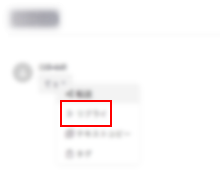
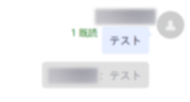 ■テキストコピー
■テキストコピー
コピーしたいメッセージを右クリックし、「テキストをコピー」を選択すると、
本文をそのままコピーすることが可能です。
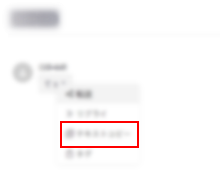 ■タグ
メッセージには、タグ付けすることが可能です。
■タグ
メッセージには、タグ付けすることが可能です。
メッセージを右クリックし、「タグ」をクリックします。
タグの設定をして「確定」すると、タグ付けが完了します。
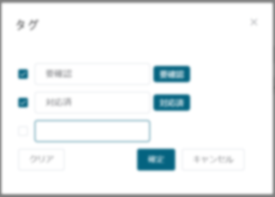
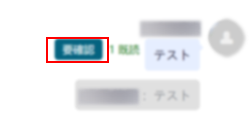
タグ付けすることで、メッセージマネージャで検索して絞り込むことができ、
流れてしまいがちな重要なメッセージも、簡単に見返すことが可能です。
■送信取消
送信したメッセージは、一定時間以内であれば送信取り消しをすることが可能です。
右クリックし、「送信取消」を押すことで実行できます。
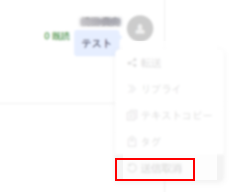
また送信取消後、そのメッセージを修正して送信することも可能です。
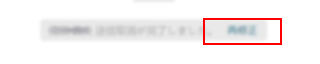
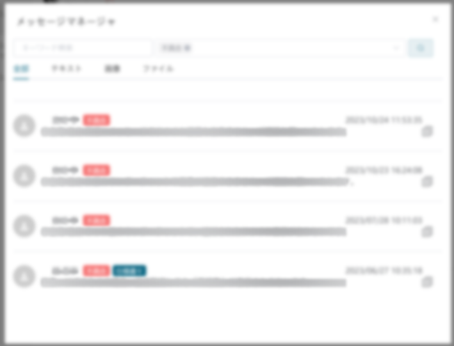 ■ファイル(WonderFileHub) ※グループチャットのみ利用可能です。
右上のファイルのアイコンをクリックすると、「WonderFileHub」に画面遷移します。
ここでは共有ファイルの管理が出来ます。
■ファイル(WonderFileHub) ※グループチャットのみ利用可能です。
右上のファイルのアイコンをクリックすると、「WonderFileHub」に画面遷移します。
ここでは共有ファイルの管理が出来ます。
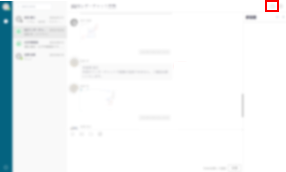 詳しい利用方法については、改めて別ページにてご紹介します。
■転送
メッセージを右クリックし、「転送する」を選択すると、
次の画面で選択した送信先に、メッセージを転送することが可能です。
詳しい利用方法については、改めて別ページにてご紹介します。
■転送
メッセージを右クリックし、「転送する」を選択すると、
次の画面で選択した送信先に、メッセージを転送することが可能です。
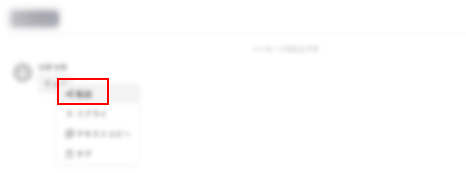 ■リプライ
メッセージを右クリックし、「リプライ」を選択すると、
そのメッセージを引用しながら返信を行うことができます。
■リプライ
メッセージを右クリックし、「リプライ」を選択すると、
そのメッセージを引用しながら返信を行うことができます。
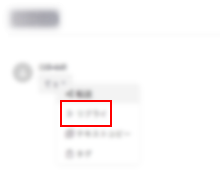
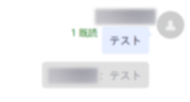 ■テキストコピー
コピーしたいメッセージを右クリックし、「テキストをコピー」を選択すると、
本文をそのままコピーすることが可能です。
■テキストコピー
コピーしたいメッセージを右クリックし、「テキストをコピー」を選択すると、
本文をそのままコピーすることが可能です。
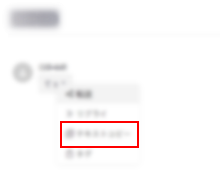 ■タグ
メッセージには、タグ付けすることが可能です。
メッセージを右クリックし、「タグ」をクリックします。
タグの設定をして「確定」すると、タグ付けが完了します。
■タグ
メッセージには、タグ付けすることが可能です。
メッセージを右クリックし、「タグ」をクリックします。
タグの設定をして「確定」すると、タグ付けが完了します。
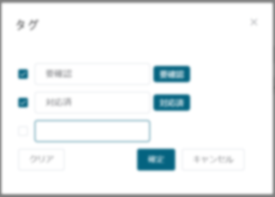
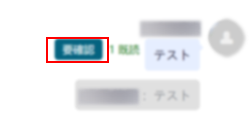 タグ付けすることで、メッセージマネージャで検索して絞り込むことができ、
流れてしまいがちな重要なメッセージも、簡単に見返すことが可能です。
■送信取消
送信したメッセージは、一定時間以内であれば送信取り消しをすることが可能です。
右クリックし、「送信取消」を押すことで実行できます。
タグ付けすることで、メッセージマネージャで検索して絞り込むことができ、
流れてしまいがちな重要なメッセージも、簡単に見返すことが可能です。
■送信取消
送信したメッセージは、一定時間以内であれば送信取り消しをすることが可能です。
右クリックし、「送信取消」を押すことで実行できます。
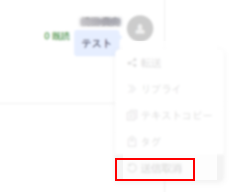 また送信取消後、そのメッセージを修正して送信することも可能です。
また送信取消後、そのメッセージを修正して送信することも可能です。